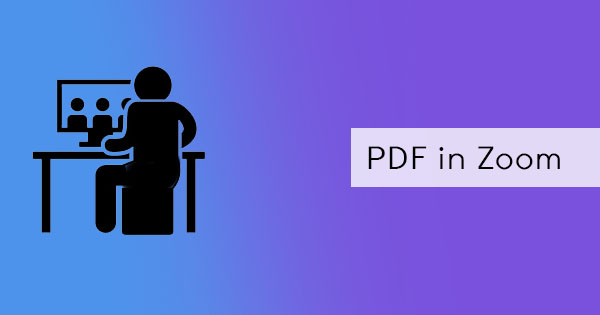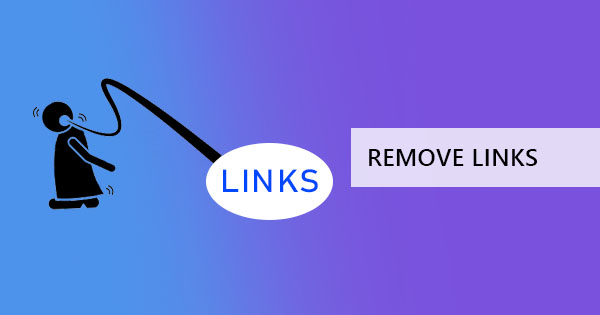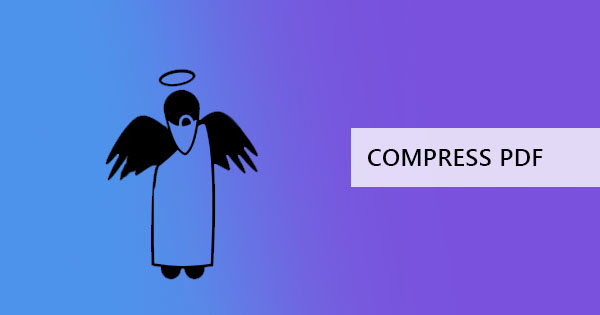
Untuk mengurangi file PDF, Anda memerlukan perangkat lunak kompresor PDF yang akan mengurangi ruang disk arsip dengan persentase tertentu. Seringkali, alat kompresor mengurangi file PDF hingga 50% dari ukuran aslinya. Anda mungkin bingung dengan file Zip karena juga merupakan format terkompresi, namun perbedaan utama dengan Zip dan alat kompresor adalah formatnya sendiri. Ketika menggunakan alat kompresor, Anda don & rsquo; t mengubah format file PDF Anda, pada kenyataannya, tetap file PDF tidak peduli ukuran atau transaksi.
Sementara file Zip sangat berguna bagi pengguna, file zip hanya akan memampatkan file dalam formatnya. Setelah file diekstraksi dan didekompresi untuk digunakan, ukuran aslinya dipulihkan. Keindahan menggunakan perangkat lunak kompresor PDF adalah memungkinkan Anda mengurangi ukuran file pdf di bawah 100kb atau mengubah ukuran file PDF menjadi 200kb dan tetap berada dalam format file-nya pada waktu yang sama. Tentu saja, ini akan berbeda berdasarkan kasus ke kasus karena ada faktor lain yang perlu dipertimbangkan selama prosesnya.

Apakah mengurangi ukuran secara harfiah berarti membuatnya terlihat kecil?
Selucu pertanyaan itu terdengar, ini sebenarnya adalah hal-hal sepele yang membingungkan yang sering ditemukan di kepala kita. Bagaimana itu benar-benar mengurangi file tanpa membuatnya kecil secara fisik? Perangkat lunak kompresor dan alat bekerja dengan untuk menghapus berulang atau data berlebihan yang kemudian digantikan oleh variabel yang lebih kecil. Ini tidak & rsquo; t berarti, bagaimanapun, bahwa data Anda akan berubah ketika Anda menggunakannya. Setiap elemen file PDF diaudit untuk ruang yang dibutuhkan. Kadang-kadang, ketika file PDF berisi gambar, gambar kemudian dikurangi dalam ukuran tetapi Anda don & rsquo; t perlu khawatir karena tidak & rsquo; t otomatis berarti bahwa kualitas juga dikompromikan dengan menyusut itu.
Dalam DeftPDF & rsquo; s alat kompresor, ada pilihan yang tersedia untuk mengurangi sesuai dengan preferensi Anda. Proses kompresi akan mengoptimalkan gambar dan menghapus font atau gambar yang tidak perlu. Biasanya, gambar dioptimalkan dengan kualitas gambar JPEG 65% tetapi jika Anda menginginkan gambar berkualitas lebih baik, Anda dapat mengkonfigurasinya dalam pilihan. Resolusi gambar juga dikonversi sesuai keinginan Anda antara 72, 144, 288 atau 720 PPI yang diproses untuk kompresi file. Terakhir, karena gambar berwarna juga menambah ruang disk, gambar juga dapat dikonversi ke grayscale untuk mengurangi ukuran.
Bisakah kamu kompres secara gratis?
Ya, Anda dapat memampatkan file PDF secara gratis menggunakan perangkat lunak PDF online DeftPDF! Alat ini dapat mengurangi ukuran file PDF Anda secara gratis dengan penggunaan tak terbatas dan Anda tidak perlu menginstalnya pada komputer Anda untuk menggunakannya. #38 Hanya pergi langsung ke situs dan kompres file Anda secara online untuk mudah digunakan dan pengolahan cepat! Selain mengompres PDF, Anda juga dapat menggunakan alat online lainnya secara gratis seperti editor PDF online, pengonversi PDF, PDF split, PDF merge, PDF crop, alat penerjemah PDF, mengisi dan menandatangani PDF, dan banyak lagi.
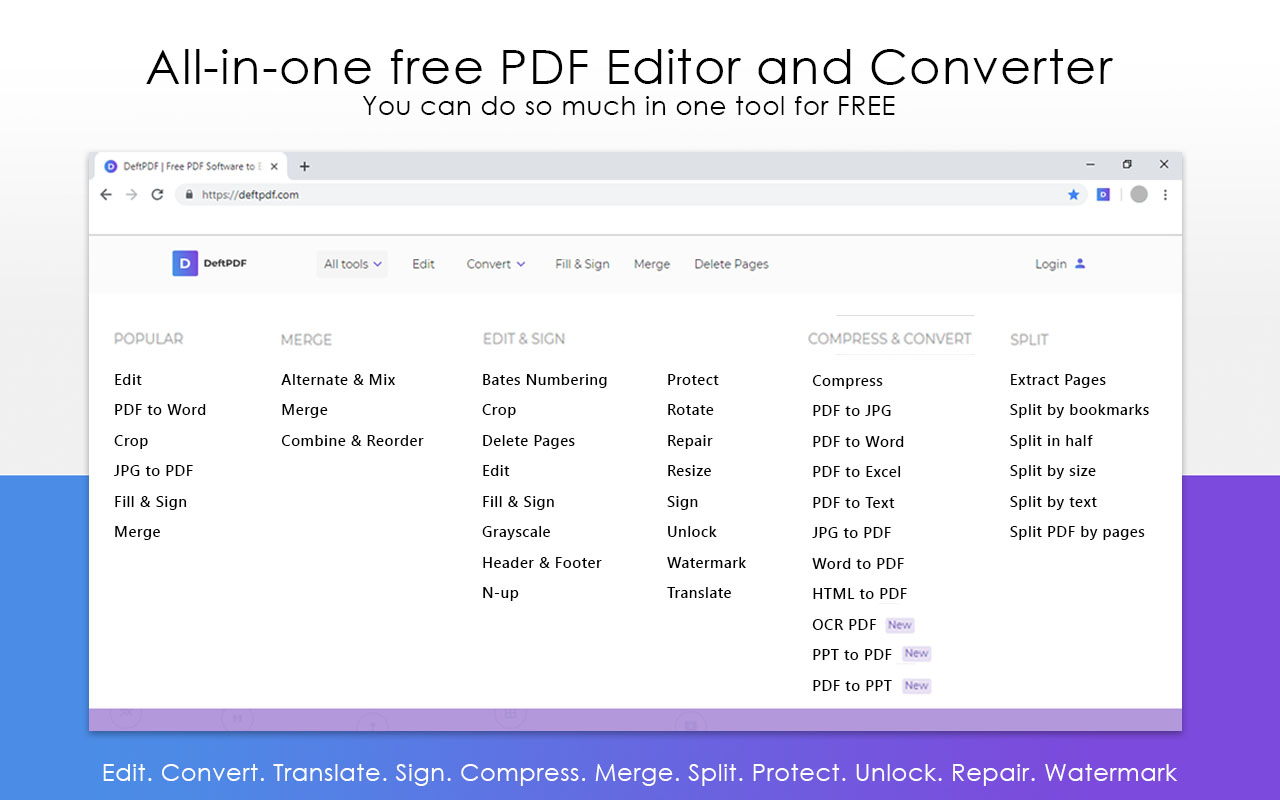
Menggunakan kompresor pdf terbaik secara online, DeftPDF
Menggunakan alat kompresor dari DeftPDF sangat mudah dan karena itu & rsquo; t mengharuskan Anda untuk men-download atau menginstal perangkat lunak, Anda dapat langsung kompres dan segera mendapatkan hasil dalam beberapa menit selama Anda memiliki koneksi internet yang baik! Hanya ada lima langkah untuk mengompres file PDF Anda:
Langkah pertama: Pergi kewww.deftpdf.com dan pilih& ldquo; Kompres & rdquo; alat
Langkah kedua: Unggah berkas PDF Anda

Langkah ketiga: Pilih dari pilihan yang tersedia untuk memodifikasi hasil sesuai dengan kebutuhan Anda. Lakukan ini dengan mengklik& ldquo; Lebih banyak pilihan & rdquo;dan memilih pengaturan yang diinginkan.
Langkah keempat: Klik& ldquo; Kompres PDF & rdquo; setelah semua modifikasi dilakukan
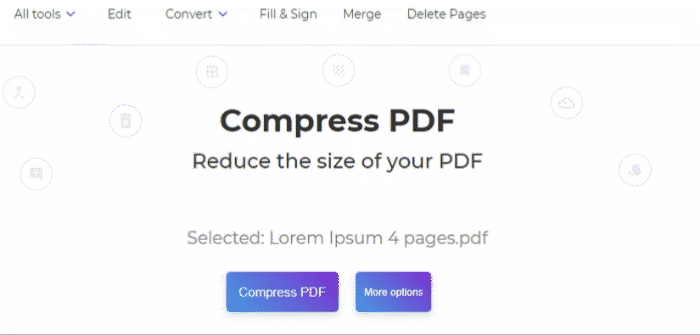
Langkah lima: & ldquo; Download & rdquo;file Anda untuk menyimpannya di komputer Anda
Compressing won’t always be your answer to your huge PDF file but a good compressor alats will at least give you more disk space.